
Office 365を使いこなして仕事を早く終わらせたい皆様にお届けする本連載。第27回はMicrosoft Teamsに追加された待望のゲスト機能を取り上げる。
シンプルさならMSアカウント、Googleアカウントは少々不便
Microsoft Teamsは、組織内チャット機能を中心としたOffice 365のコラボレーションツールだ。本連載でも過去に使い方を紹介している。
マイクロソフトは2018年2月28日に、Microsoft Teamsのゲストアカウント範囲を拡大したことを、公式ブログで明らかにした。ゲストアカウント機能自体は2017年9月11日の時点でActive Directory(Azure AD)アカウント所有者に対して実施することを表明していたが、今回、Azure ADアカウント所有者と同時にOutlook.comやGmail.comなどのメールアドレスを持つユーザーに対しても門戸を開いたのである。
アナウンス後しばらくは筆者のテナントでは有効にならなかったが、2018年3月第3週の時点で通常のメールアドレスによるメンバー登録可能になったことを確認している。これで、Office 365を全社導入している企業の社内コミュニケーションの枠を超え、社外のユーザーとも広くコラボレーションできるようになった。
ゲストユーザーと組織内のMicrosoft Teamsユーザーの相違点だが、ゲストユーザーはチャネル作成やプライベートチャット、チャンネルの会話に参加。投稿したメッセージの削除や編集、チャンネルファイルの共有が可能だ。ただし、チーム作成やチャットファイルの共有、アプリケーションの追加、任意のパブリックチームへの参加は不可能。つまり、企業側は案件ごとにチャネルを作成し、Office 365を使っていない社外の関係者を招待して、情報の分散を抑止できる。
招待自体は簡単だが、筆者はMicrosoftアカウントの利用を推奨する(理由は後述)。下図に示したようにMicrosoftアカウントであれば、相手のメールアドレスをチャネルから招待するだけで済むからだ。詳しいロジックは割愛するが、Microsoft Teamsのゲストアカウントは、他の組織ユーザーと共同作業を実現するAzure AD B2Bコラボレーション機能を通じてAzure ADに追加している。そのため、Microsoftアカウントとの親和性が高いのだ。
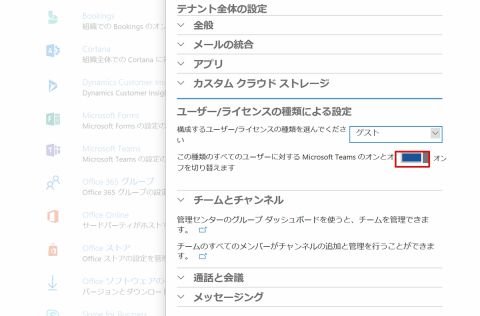
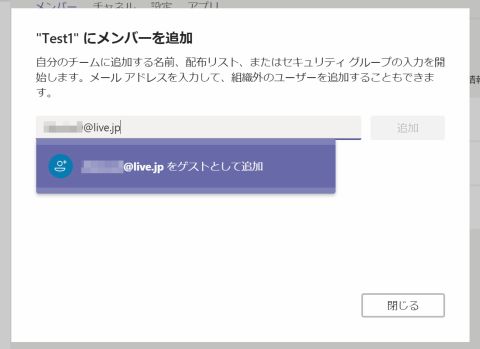
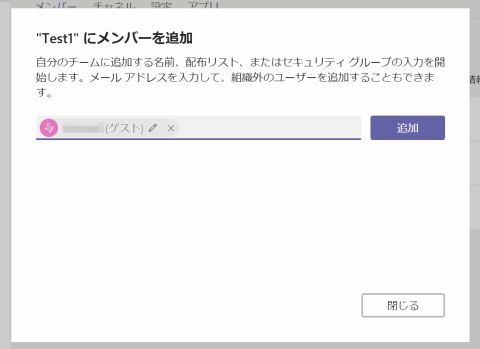
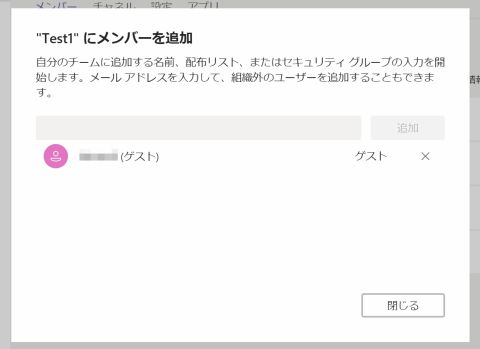
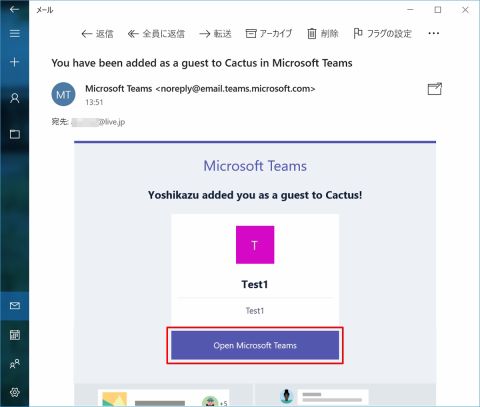
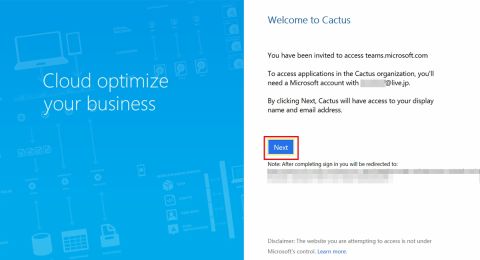
他方でgmail.comでゲストを招待すると、Googleアカウントを持つ利用者はAzure ADで利用するパスワードの作成やメール経由のコード認証とSMSのコード認証を求められる。セキュリティを担保するための処置だが、少々手順が煩雑だ。加えて、MicrosoftアカウントでサインインしているWindows 10 PC上でGoogleアカウントの利用を試みると、「Microsoftアカウントでサインインせよ(意訳)」とのメッセージが現れるため、今回はローカルアカウントを用いてGoogleアカウントによるゲストアクセスの動作を確認した。いずれにせよ現時点でMicrosoftアカウントとGoogleアカウントの両立は不可能のようである。
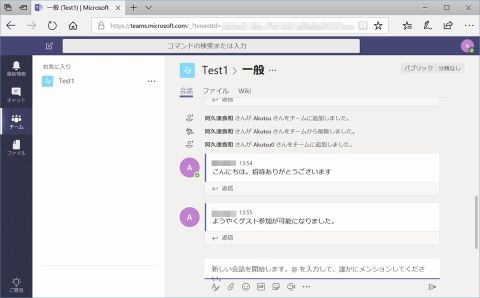
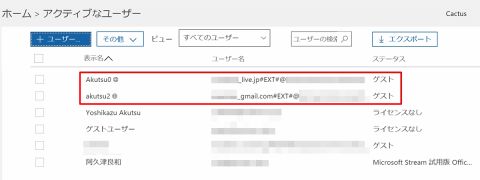
ゲストの名前は招待時に決定し、後から変更するには、Office 365 Admin Center経由でAzure ADを更新しなければならないなど気になる点も多い。それでもゲストアクセスの拡大はMicrosoft Teamsの利便性を周知する大きな第一歩だ。筆者もMicrosoft Teamsを使い込みつつ、今後は本連載でいくつかのトピックを紹介していきたい。
■関連サイト
Microsoft Office 365